大家知道百度网盘在哪开启文档历史版本吗?下文本站就带来了百度网盘开启文档历史版本的方法,希望对大家能够有所帮助,一起跟着本站来学习一下吧!
百度网盘在哪开启文档历史版本?百度网盘开启文档历史版本的方法
1、首先打开百度网盘,如下图所示。

2、然后点击右上角齿轮图标,点击设置进入页面,如下图所示。
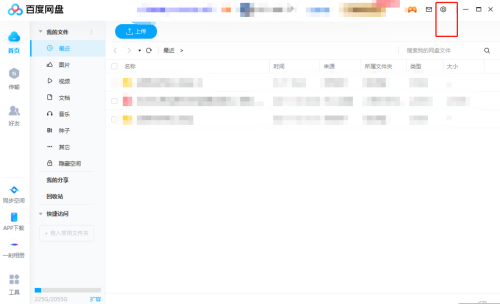
3、接着点击基本设置栏,如下图所示。

4、最后点击开启文档历史版本,选择确定即可,如下图所示。

上面就是本站为大家带来的百度网盘在哪开启文档历史版本的全部内容,更多精彩教程尽在本站。
正文完










